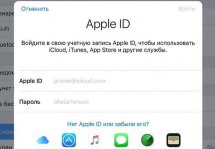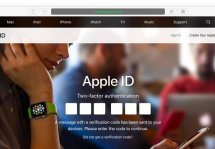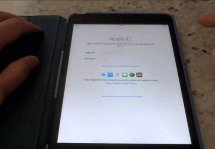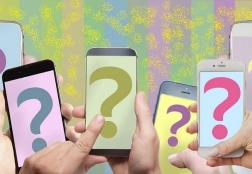Как создать ID на iPhone: инструкция
Статьи и Лайфхаки
Всем известно, что устройства указанного производителя используют только специализированные фирменные приложения, однако мало кто знает, что для их скачивания необходимо создание учетной записи в базе Apple.
Перед тем, как создать ID на Айфоне, необходимо определиться, для каких целей он вам необходим.
Регистрация без кредитной карты

Если вы собираетесь работать только с бесплатными программами (которых у Apple очень мало), вам необходимо выбрать один из следующих способов создания учетной записи:
- Через само устройство с помощью проигрывателя iTunes.
- Через подключение вашего гаджета к компьютеру.
Затем выбираем любое бесплатное приложение, нажимаем "Скачать", "Создать новую учетную запись" и заполняем появившуюся после этого форму. Главное - в предложенном списке кредитных карт выбрать пункт "Нет карты".
В случае с регистрацией через компьютер, процедура регистрации выглядит практически также, только нет необходимости заходить в проигрыватель iTunes. Все действия совершаются через App Store.
Создание ID с указанием номера карты

- Когда необходимо скачивание оплачиваемых ресурсов, ввод номера действующей кредитной карты является обязательным. Вы вполне можете использовать указанные выше способы регистрации.
- Только в списке карт выбирайте пункт, соответствующий вашему платежному инструменту.
- Также регистрация ID возможна через браузер самого смартфона на сайте Appleid.apple.com/ru/. На странице "Мой Apple ID" необходимо выбрать пункт "Создание идентификатора" и снова заполнить небольшую анкету.
- Для этого способа обязательным является подтверждения по электронной почте, поэтому вводите только действующий адрес E-mail.
- После регистрации нового Apple ID обязательно потребуется авторизация самого устройства и проигрывателя iTunes перед скачиванием приложений.
Подписывайтесь на нас в Telegram и ВКонтакте.

Сергей Семенов, 31 год
Аналитик, журналист, редактор
Настоящий мобильный эксперт! Пишет простым и понятным языком полезные статьи и инструкции мобильной тематики, раздает направо и налево наиполезнейшие советы. Следит за разделом «Статьи и Лайфхаки».
Информация полезна? Расскажите друзьям
Похожие материалы
Анекдот дня
Бывает, звонят с незнакомого номера, а ты трубку не берёшь. Потом понимаешь, что это, наверное, по работе. И совсем телефон выключаешь.
Загрузить ещеПоделиться анекдотом:
Факт дня
Фирменный сигнал о полученном SMS, знакомый всем пользователям Nokia, в действительности содержит осмысленное сообщение.
Больше подробностейПоделиться фактом:
Совет дня
Чтобы обмениваться файлами между кнопочным телефоном, не имеющим USB разъема, и настольным компьютером, не оснащенным Bluetooth, нужен адаптер.
А почему?Поделиться советом:
Цитата дня
Поделиться цитатой:
Угадаешь? Тогда ЖМИ!
Советуем глянуть эти материалы
Какое слово закрашено?

мда уж, не угадал!
ого, а ведь верно!
- Женой
- Умнее
- Интереснее
- Красивее